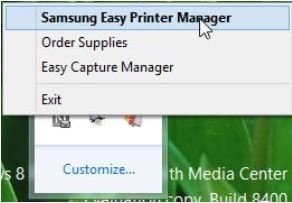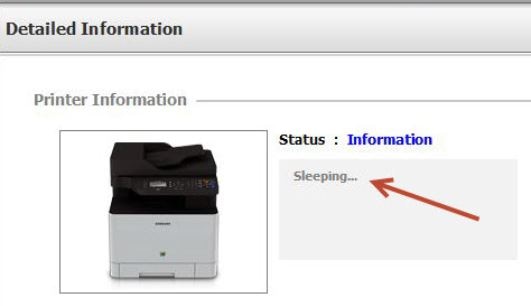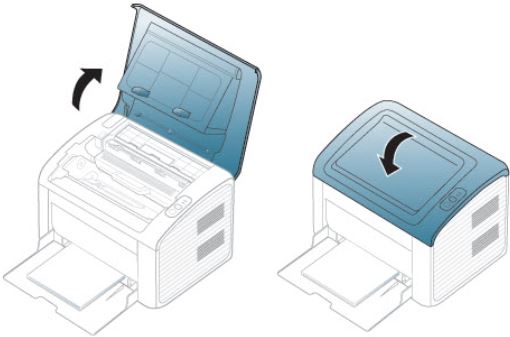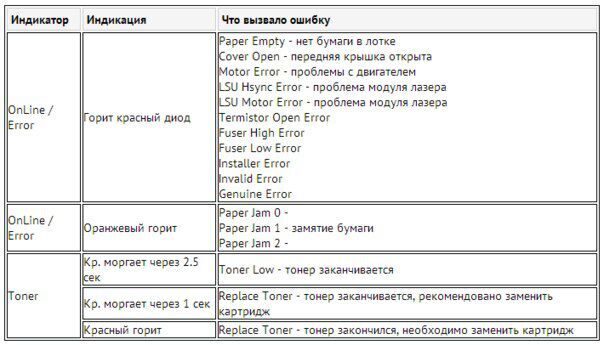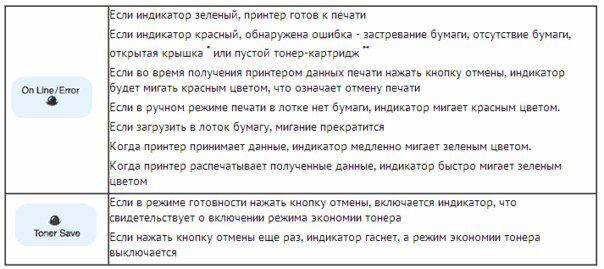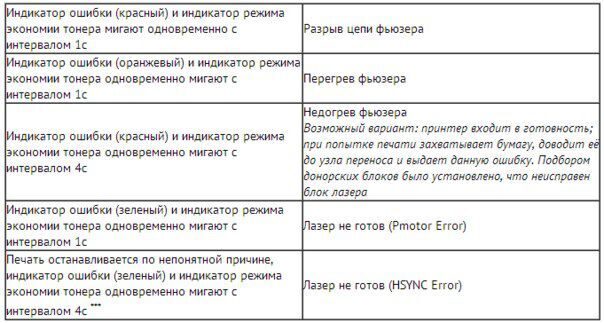По разным причинам индикатор режима онлайн на принтере может гореть красным цветом. Горящий индикатор может означать следующие проблемы: замятие бумаги, низкий уровень ресурса картриджа с тонером и неправильную загрузку бумаги.
Чтобы определить, какой код ошибки вызывает проблему, откройте Easy Printer Manager и проверьте состояние принтера.
Примечание.
Если принтер подключен к вашей сети, ошибка также отображается в веб-службе SyncThru. Для получения дополнительной информации см. статью «Как проверить состояние принтера в веб-службе SyncThru».
Чтобы открыть Easy Printer Manager, выполните следующие действия.
-
Если вы еще не установили драйвер печати, перейдите в раздел Загрузка ПО и драйверов и введите модель принтера в текстовом поле поиска, чтобы загрузить самую последнюю версию драйвера.
-
Щелкните правой кнопкой мыши значок принтера на панели задач и выберите в списке Easy Printer Manager.
Рис. : Пример выбора Easy Printer Manager
-
Easy Printer Manager откроется и отобразит текущее состояние принтера.
Рис. : Пример Easy Printer Manager
Выберите одну из ссылок для устранения проблемы горящего индикатора режима онлайн:
Внимание!Перед выполнением действий, которые требуют открыть принтер, выключите принтер, а затем отсоедините его от электрической розетки.
Внутри принтера застряла бумага
Замятие бумаги может стать причиной неполадок принтера, из-за которых индикатор будет гореть постоянно. Перейдите в соответствующий раздел для устранения замятия бумаги.
Предотвращение замятий бумаги
Воспользуйтесь следующими советами для предотвращения замятий бумаги.
-
Распрямите бумагу перед загрузкой в лоток.
-
Не следует переполнять лоток.
-
Не извлекайте бумагу из лотка, пока принтер печатает.
-
Не кладите в один лоток разные типы бумаги.
-
Используйте для принтера только бумагу рекомендованной плотности. Samsung рекомендует следующую плотность бумаги:
-
16-24 ф. (60-90 г/м2) для основного лотка с многостраничной подачей
-
16-43 ф. (60-163 г/м2) для лотка с ручной подачей и для лотка с одностраничной подачей
-
Устранение замятий бумаги
Обычно замятия бумаги происходят в двух областях принтера. Проверьте наличие замятия бумаги в следующих областях.
Замятие бумаги в лотке
Если на принтере горит красный индикатор, это может означать, что бумага не прошла через первый датчик или область подачи бумаги. Выполните действия по устранению замятия бумаги в лотке.
-
Откройте лоток для бумаги.
-
Если замятая бумага видна, осторожно удалите ее.
Рис. : Пример осторожного удаления замятой бумаги
-
Откройте крышку принтера, а затем закройте ее. Остальная замятая бумага автоматически выйдет из устройства.
Рис. : Пример открывания и закрывания верхней крышки
Если после включения на принтере по-прежнему горит красный индикатор, отсоедините принтер и повторите предыдущие шаги. Перед включением принтера убедитесь, что вся бумага удалена и все крышки и дверцы полностью закрыты.
Замятие бумаги внутри принтера
Если на принтере горит красный индикатор, это может означать, что бумага не прошла через второй датчик и возникло замятие бумаги в области картриджа с тонером или термоэлемента. Выполните действия по устранению замятия бумаги внутри принтера.
-
Откройте крышку принтера, а затем закройте ее. Остальная замятая бумага автоматически выйдет из устройства. Если бумага не выходит из принтера, перейдите к следующему шагу.
Рис. : Пример открывания и закрывания верхней крышки
-
Откройте верхнюю крышку принтера
-
Извлеките из устройства картридж с тонером.
Рис. : Пример извлечения картриджа с тонером
-
Откройте внутреннюю крышку.
Рис. : Пример открытия внутренней крышки
-
Осторожно вытяните замятую бумагу из принтера.
Рис. : Пример осторожного извлечения замятой бумаги из принтера
Внимание!Не прикасайтесь к области термоэлемента. Область термоэлемента очень горячая.
-
После удаления бумаги убедитесь, что в тракте подачи бумаги больше нет бумаги.
-
Закройте внутреннюю крышку и снова установите картридж с тонером.
Если принтер по-прежнему отображает ошибку после включения, отключите принтер и повторите предыдущие шаги. Перед включением принтера убедитесь, что вся бумага удалена и все дверцы и крышки полностью закрыты.
Крышка неплотно закрыта
Неплотно закрытая крышка может стать причиной неполадок принтера, из-за которых индикатор будет гореть постоянно. Проверьте плотность закрытия следующих крышек.
Внимание!Перед выполнением действий, которые требуют открыть принтер, выключите принтер, а затем отсоедините его от электрической розетки.
Проверьте области в принтере, чтобы убедиться, что крышки плотно закрыты.
Рис. : Пример проверки крышек

Картридж с тонером неправильно установлен и требует переустановки
Если картридж с тонером неправильно установлен, это может стать причиной неполадок принтера, из-за которых индикатор будет гореть постоянно. Выполните следующие действия для переустановки картриджа с тонером.
Внимание!Перед выполнением действий, которые требуют открыть принтер, выключите принтер, а затем отсоедините его от электрической розетки.
-
Откройте верхнюю крышку.
Рис. : Пример открытия верхней крышки
-
Извлеките картридж с тонером, слегка надавив на него.
Рис. : Пример извлечения картриджа с тонером
-
Убедитесь, что правильной установке картриджа с тонером не мешает мусор или замятая бумага. Убедитесь, что с картриджа с тонером удалены все упаковочные материалы.
-
Заново установите картридж с тонером и закройте верхнюю крышку.
Рис. : Пример закрытия верхней крышки
-
Если индикатор по-прежнему горит, замените картридж с тонером.
Низкий уровень ресурса картриджа с тонером
Если принтер отображает сообщение Toner Empty (Пустой тонер), Toner Exhausted (Тонер закончился) или Replace Toner (Замените тонер), световой индикатор может гореть постоянно, указывая, что в картридже закончился тонер и необходимо его заменить. Перед заменой картриджа можно выполнить следующие действия, чтобы попробовать распечатать еще несколько страниц со старым картриджем.
Внимание!Перед выполнением действий, которые требуют открыть принтер, выключите принтер, а затем отсоедините его от электрической розетки.
-
Откройте верхнюю крышку.
Рис. : Пример открытия верхней крышки
-
Извлеките картридж с тонером.
Рис. : Пример извлечения картриджа с тонером
-
Осторожно встряхните картридж с тонером из стороны в сторону несколько раз.
Рис. : Пример осторожного встряхивания тонера
-
Вставьте картридж обратно в принтер.
-
Закройте переднюю крышку.
Рис. : Пример закрытия верхней крышки
-
Если сообщение об ошибке по-прежнему отображается, замените картридж с тонером.
Нет бумаги в лотке
Если в лоток не загружена бумага, это может привести к тому, что индикатор на принтере будет гореть постоянно. Выполните следующие действия, чтобы убедиться, что в лоток загружена бумага.
-
Откройте лоток и извлеките имеющуюся бумагу. Пролистайте и согните стопку, чтобы разделить страницы.
Рис. : Пример пролистывания и сгибания стопки перед загрузкой
-
Поместите бумагу в лоток стороной для печати вверх. Отрегулируйте направляющие бумаги по краям стопки, чтобы они не сгибали бумагу.
Рис. : Пример помещения бумаги в лоток
-
Попробуйте выполнить печать.
Бумага неправильно вставлена в лоток
Если бумага неправильно вставлена в лоток, индикатор может гореть постоянно. Выполните следующие действия, чтобы убедиться, что бумага установлена правильно.
-
Откройте лоток и извлеките имеющуюся бумагу. Пролистайте и согните стопку, чтобы разделить страницы.
Рис. : Пример пролистывания и сгибания стопки перед загрузкой
-
Поместите бумагу в лоток стороной для печати вверх. Отрегулируйте направляющие бумаги по краям стопки, чтобы они не сгибали бумагу.
Рис. : Пример помещения бумаги в лоток
-
Попробуйте выполнить печать. Если проблема не устранена, перезагрузите принтер, выключив его и снова включив.
Когда загорается индикатор состояния красным цветом, Samsung SCX-3200 перестает работать по целому ряду причин:
- заблокирован счетчик отпечатков;
- картридж установлен неправильно или тонер на исходе (мерцание красной лампочки);
- открыта крышка;
- отсутствие в лотке бумаги или износ резинового протектора на ролике захвата;
- софтверная ошибка;
- поломка механизмов принтера.
Каждую из вышеперечисленных проблем мы рассмотрим в подробностях. Но если причина неисправности будет заключаться в поломке внутренних дателей Samsung SCX-3200, тогда без обращения в сервисный центр не обойтись.
- Блокировка счетчика отпечатков
- Неправильно установлен картридж
- Заканчивается тонер (мерцание красной лампочки)
- Открыта крышка принтера и проблемы с бумагой
- Софтверная ошибка
- Аппаратная поломка
Блокировка счетчика отпечатков
Совместимый с принтером Samsung SCX-3200 картридж MLT-D104S производитель укомплектовал защитным чипом. Он ведет подсчет распечатанным страницам. После каждой заправки тонером микросхему следует менять, чтобы избежать блокировки счетчика.
Альтернативный вариант обнуления — [заказать единоразовую прошивку]. Или все сделать самому по [инструкции].
Если у вас прошитый аппарат, каждые 1 500 страниц печать будет приостанавливаться, а индикатор — гореть красным цветом. В таких случаях сбрасывайте счетчик программным способом, как показано на видео.
Неправильно установлен картридж
Данная неисправность актуальна только для тех пользователей, которые в действительности неправильно установили картридж или некачественно собрали расходник после заправки тонером.
Производили заправку MLT-D104S своими руками? Разберите комплектующее, проверьте целостность его корпуса, а также наличие токопроводящей смазки на контактах!
Заканчивается тонер (мерцание красной лампочки)
Мерцание индикатора, а не постоянное свечение, говорит о том, что тонер в картридже скоро закончится. Если краски вполне достаточно, нужно заменить чип или прошить принтер модифицированным ПО.
Открыта крышка принтера и проблемы с бумагой
На самом деле все крышки у Samsung SCX-3200 могут быть закрыты. Просто откройте и закройте их обратно. Возможно, фиксирующий механизм дал сбой или вышел из строя полностью.
Заложили бумагу в лоток, а проблема с бумагой все равно актуальна?
Выньте картридж, а потом снимите ролик захвата, чтобы поставить новую резиновую прокладку. Когда на ней стирается протектор, устройство перестает захватывать страницы, полагая, что лоток пуст.
Софтверная ошибка
Неисправность программного обеспечения с завидной частотой происходит как со стороны принтера, так и персонального компьютера.
Для начала обновите драйверы, проведите диагностику аппарата с помощью официальных утилит Smart Panel или Printer Diagnostics [подробнее].
Также проверьте соответствие выбранных портов на Windows. Войдите в Панель управления — Принтеры и Факсы — Samsung SCX-3200 — Свойства — Порты.
Скриншот: приложение Samsung Printer Diagnostics
Аппаратная поломка
К сожалению, возможные поломки принтера мы разбирать не будем.
Отсутствие опыта у пользователей, которые попытаются сами осуществить ремонт, непременно приведет к усугублению ситуации. Если все ранее перечисленные способы не помогли возобновить печать, обратитесь за помощью к профессионалам.
Нужна квалифицированная помощь? Мастера сервисного центра МосТонер осуществляют бесплатные выезды в пределах МКАД круглосуточно!
Содержание
- 1 ПРИНТЕР ПО УМОЛЧАНИЮ
- 2 Заканчивается тонер (мерцание красной лампочки)
- 3 Сброс настроек и перепрошивка на старых моделях
- 4 Открыта крышка принтера и проблемы с бумагой
- 5 Samsung scx 3200 не печатает. Почему принтер не печатает и горит красная лампочка
- 5.1 Инструкция по сбросу счетчика тонера на принтерах Samsung SCX-3200, SCX-3205, SCX-3207
- 5.2 Видео инструкция по обнулению принтера Samsung SCX-3200, SCX-3205, SCX-3207
- 5.3 Сброс настроек и перепрошивка на старых моделях
- 5.4 Прямое вмешательство для обнуления счетчика
- 5.5 Сброс настроек без перепрошивки
- 5.6 Причины загорания красной лампочки
- 5.7 Особенности появления проблемы в разных моделях принтеров Самсунг
- 5.8 Способы решения проблемы
- 5.9 Недопустимые действия при загорании красной лампочки на принтере
- 6 Блокировка счетчика отпечатков
- 7 Софтверная ошибка
- 8 Способы решения проблемы
- 9 Инструкция по сбросу счетчика тонера на принтерах Samsung SCX-3200, SCX-3205, SCX-3207
- 10 Прямое вмешательство для обнуления счетчика
- 11 Samsung SCX-3400 НЕ ВИДИТ КОМПЬЮТЕР
- 11.1 Неисправные разъемы и провода
- 12 Неправильно установлен картридж
- 13 Недопустимые действия при загорании красной лампочки на принтере
- 14 Особенности появления проблемы в разных моделях принтеров Самсунг
- 15 Индикация ошибок: почему горят красные лампочки на принтере
- 15.1 Причины и их устранение
- 16 Проблемы с картриджами, красителем, СНПЧ
- 17 Samsung SCX 3200 горит красный индикатор
- 18 Переустановка картриджа
- 19 Сброс настроек без перепрошивки
- 20 Причины загорания красной лампочки
- 21 Samsung SCX-3400 НЕ РАБОТАЕТ
- 21.1 Samsung SCX — 3205W
- 21.2 Samsung SCX -3400/3405/3407
- 21.3 Samsung SCX-3400 F /3405 F /3405 FW
- 21.4 Samsung SCX-4200/4220
- 21.5 Samsung SCX-4300
- 21.6 Samsung SCX-4600/ 4623x/482xFN/4833x
ПРИНТЕР ПО УМОЛЧАНИЮ
Так бывает, что принтер Samsung SCX-3400 установлен, но при попытке распечатать он не печатает, молчит. Если на вашем компьютере установлен другой принтер, Samsung SCX-3400 может быть не установлен по умолчанию
… Вы можете проверить это в списке принтеров, для которых вам нужно открыть Панель управления и выберите Устройства и принтеры
… Принтер с зеленым флажком является принтером по умолчанию, что означает, что все программы и приложения по умолчанию будут отправлять задания на печать на этот принтер.
Заканчивается тонер (мерцание красной лампочки)
Мигающий индикатор, а не постоянный свет, указывает на то, что тонер в картридже скоро закончится. Если чернил достаточно, нужно заменить чип или прошить принтер модифицированным ПО.
Сброс настроек и перепрошивка на старых моделях
Система защиты от использования повторно заправленных картриджей на Samsung ML обходится только программным обеспечением. Для сброса настроек принтера Samsung ML-1910 / ML-1915 необходимо заменить часть заводского программного обеспечения. Для успешного мигания необходимо:
- загрузите новую версию программного обеспечения для ML-1910 / ML-1915 на свой компьютер;
- подключить к нему принтер (в комплект не входит);
- включить устройство, нажав и удерживая кнопку, пока не замигает красный индикатор;
- отпустить кнопку;
- после полной загрузки прошивки запустить .bat файл;
- подождите, пока принтер сам перезагрузится;
- удалите или заклейте чип на картридже.
В дальнейшем при использовании прошитого Samsung ML-1910 / ML-1915 необходимо использовать только картриджи с изолированным чипом.
Открыта крышка принтера и проблемы с бумагой
Фактически, все крышки Samsung SCX-3200 могут быть закрыты. Просто откройте и закройте их. Возможно, блокировочный механизм вышел из строя или полностью вышел из строя.
Вы положили бумагу в лоток, но проблема с бумагой не исчезла?
Извлеките картридж, затем снимите подающий ролик, чтобы вставить новую резиновую прокладку. Когда защита заканчивается, устройство перестает собирать страницы, если лоток пуст.
Samsung scx 3200 не печатает. Почему принтер не печатает и горит красная лампочка
Это руководство поможет вам сбросить счетчик для многофункциональных устройств Samsung, SCX-3200, SCX-3205, SCX-3205W, SCX-3207 с уже измененным или, другими словами, повторно прошитым программным обеспечением, когда процесс печати заблокирован после очередное пополнение картриджей, используемых в данных моделях Samsung MLT-104 .
Если индикатор состояния на панели принтера горит красным и принтеру требуется замена картриджа, счетчик тонера необходимо сбросить, используя следующий алгоритм:
Инструкция по сбросу счетчика тонера на принтерах Samsung SCX-3200, SCX-3205, SCX-3207
1. Быстро, без пауз, нажмите следующую комбинацию кнопок на панели принтера:
+ + стоп — — стоп стоп (2 раза «+», «стоп», 2 раза «-», 2 раза «стоп»)
2. Если вы все сделали правильно и достаточно быстро, на дисплее принтера должны появиться буквы «UC». Если не сработает с первого раза, ничего страшного, попробуйте еще раз
3. С помощью клавиши «+» или «-» переключите метки на дисплее на значение «FC»
4. Нажмите кнопку «Пуск»
5. На дисплее отобразятся цифры «07»
6. Снова нажмите кнопку «Пуск»
После этого начнется процесс обнуления. Дождитесь завершения сброса и выключите принтер. Теперь вы можете включить принтер и начать печать.
Видео инструкция по обнулению принтера Samsung SCX-3200, SCX-3205, SCX-3207
Чтобы эффективно использовать недорогие картриджи и иметь возможность заправлять их самостоятельно, вам нужно игнорировать пункт меню принтера, который ограничивает количество листов, напечатанных с одной заправкой. Это можно сделать несколькими способами, в зависимости от модели печатающего устройства. Вы можете сбросить счетчик Samsung SCX-3400 и SCX-3200, войдя в меню с помощью сочетания клавиш. Для старых принтеров Samsung сброс можно выполнить, переустановив программное обеспечение.
Сброс настроек и перепрошивка на старых моделях
Система защиты от использования повторно заправленных картриджей на Samsung ML обходится только программным обеспечением. Для сброса настроек принтера Samsung ML-1910 / ML-1915 необходимо заменить часть заводского программного обеспечения. Для успешного мигания необходимо:
- загрузите новую версию программного обеспечения для ML-1910 / ML-1915 на свой компьютер;
- подключить к нему принтер (в комплект не входит);
- включить устройство, нажав и удерживая кнопку, пока не замигает красный индикатор;
- отпустить кнопку;
- после полной загрузки прошивки запустить .bat файл;
- подождите, пока принтер сам перезагрузится;
- удалите или заклейте чип на картридже.
В дальнейшем при использовании прошитого Samsung ML-1910 / ML-1915 необходимо использовать только картриджи с изолированным чипом.
Прямое вмешательство для обнуления счетчика
Сброс счетчика ML-1640 / ML-1641 начинается с определения версии программного обеспечения путем печати тестовой страницы. Для этого нужно нажать «отменить печать» и удерживать ее до тех пор, пока оба светодиода не начнут мигать. Искомое значение называется версией ядра. Если значение 1.10.50 и ниже, вы можете перенастроить устройство.
Для этого вам понадобятся:
- отключить устройство от сети;
- снимаем заднюю защитную панель;
- обнаружить микросхему 93С66;
- аккуратно подключив блок питания к устройству, но не включая его, закройте ножки 4 и 3 металлическим предметом, дождавшись, пока не загорится только красный из двух светодиодов на верхней панели;
- убрать «короткое», собрать устройство, распечатать тестовую страницу.
Полная тестовая страница ML-1640 / ML-1641 будет отличаться от той, которая была напечатана перед процедурой. Если нет, попробуйте еще раз. В некоторых случаях счетчик ML-1640 / ML-1641 сбрасывается при закрытии ножек 1 и 4.
Сброс настроек без перепрошивки
Алгоритм восстановления принтера Samsung SCX 3200 (SCX 3205, SCX 3207) проще. Процедура проводится без частичной разборки, только нажатием кнопок меню. Клавиши необходимо нажимать без промедления, через равные промежутки времени:
- Нажмите комбинацию ++ стоп — — стоп стоп.
- Подождите, пока на дисплее появятся буквы UC.
- Используйте кнопки «+ -», чтобы изменить значение в FC.
- Щелкните «Пуск.
- Подождите, пока не появится код 07, снова нажмите старт.
- Дождитесь завершения процесса автоматического сброса счетчика SCX 3200.
Чтобы получить доступ к настройкам принтера Samsung SCX-3400, нажмите кнопку «меню» десять раз. Когда на дисплее отображается «служба», используйте кнопку «вправо» для прокрутки службы до команды «сбросить настройки» и подтвердите ее клавишей «ОК». Также: Дважды нажмите кнопку «вправо». Когда отобразятся «все настройки», нажмите «ОК».
После нескольких тренировок пользователю потребуется несколько секунд, чтобы перенастроить SCX 3200 и другие модели, заправив картридж.
Владельцы домашнего и офисного полиграфического оборудования часто сталкиваются с проблемой в работе устройства: нечеткое качество, низкая производительность и полная остановка печати фотографий. Иногда проблема в том, что принтер не печатает и горит красный свет, но неясно, почему это произошло. Иногда эту проблему можно решить, не обращаясь в сервисный центр, после выяснения причин солнечного ожога.
Причины загорания красной лампочки
Каждая часть принтера отвечает за определенные функции: включение, печать, сканирование (при наличии сканера) и так далее.
Если на принтере горит красный индикатор, проблема может быть в следующем:
- Застревание бумаги: если бумага слишком тонкая, мятая, не соответствует техническим характеристикам или принтер не может ее подобрать.
- Картридж вставлен неправильно.
- вам необходимо сбросить счетчик напечатанных страниц (т.е заставить устройство мигать).
Другая причина, по которой горит красный индикатор, заключается в том, что в картридже заканчиваются чернила. Независимо от того, является ли ваш принтер SCX-3200 или SCX-3205, решения одинаковы. Производители умных принтеров Samsung защищают фирменные картриджи (поставляемые вместе с устройством) специальной микросхемой.
Эта миниатюрная электронная деталь защищает деталь от непрофессиональных атак и вынуждает владельцев принтеров покупать новый дорогой тонер. А вот прошивка фирменным тонером поможет сэкономить ваш бюджет. Часто причиной ошибок в работе печатающего оборудования является некачественное подключение к компьютеру (кабель, вход USB).
Если индикатор не горит постоянно красным, а только мигает, этому есть две причины: 1) необходимость заправить тонер или полностью заменить его, 2) печать выполняется в режиме ручной подачи.
В том случае, если красный цвет непрерывно режет глаза, причина может заключаться не только в тонере, но и в:
- Откройте крышку устройства.
- Неустранимая ошибка, связанная с мотором прибора (например, сгоревшая электронная плата).
- В лотке нет бумаги.
Первую и третью проблемы можно решить самостоятельно, вторую только в сервисном центре. Чтобы защитить себя от догадок и быть уверенным, что вы знаете причину красного света, вам необходимо установить на свой принтер программу Smart Panel, которая предоставляет информацию о количестве чернил в тонере и возможных проблемах.
Особенности появления проблемы в разных моделях принтеров Самсунг
Южнокорейский производитель принтеров Samsung — один из ведущих производителей офисного и полиграфического оборудования. Каждая из их моделей от принтера имеет свои отличия по размеру, цвету и количеству выполняемых функций. Но проблемы в работе устройств более-менее те же. Если на принтере горит красный свет, разницы нет — это Samsung SCX-3200 или Samsung SCX-3205, когда он решает проблему.
В большинстве случаев проблема связана с тонером. После покупки нового устройства заряжается 35-40 процентов, чего недостаточно для печати 1000-1500 листов бумаги. Сразу после покупки принтера стоит учесть эту деталь и заранее подготовиться к пополнению. Вы можете проверить количество чернил в тонере с помощью диагностической программы.
Способы решения проблемы
Дома, в интернет-кафе или в офисе крупной компании может возникнуть такая проблема: принтер Самсунг не печатает и горит красный свет. В этом случае нужно изучить инструкцию к устройству, внимательно изучить провода для подключения к сети. Затем откройте крышку, снимите и осмотрите картридж, лоток для бумаги. Если причина не в них, то стоит копнуть глубже — в электронную систему принтера.
Если загорелся красный индикатор, причина заключается в необходимости сброса счетчиков, действуйте следующим образом:
- Подключите устройство к источнику питания.
- Как можно быстрее нажмите последовательно несколько кнопок: «+», «+», «стоп», «-», «-», «стоп», «стоп».
- Впоследствии на комбинации приборов появится FC.
- Нажмите кнопку «старт», после чего появятся две цифры — 07.
- Затем снова нажмите «Пуск», подождите несколько минут, и система перезагрузится.
Если картридж принтера ремонтировался (прошивал), причина может быть в дефектах мастера. Несмотря на словесную сложность, проблему можно решить самостоятельно. Для этого вставьте картридж в устройство, включите устройство. После этого его следует инициализировать. После инициализации нужно снять деталь, приклеить микросхему (мастер должен предоставить) и приступить к работе.
Часто, моргнув, владелец принтера обнаруживает неприятность: устройство не хочет работать, он заблокирован. В этом случае эта комбинация клавиш станет «здоровой», которая изменит регион: Вверх (+) Вверх (+) Стоп Вниз (-) Вниз (-) Стоп Стоп. После нажатия этих кнопок на дисплее появится буквенная комбинация «UC». Как только эти буквы станут видны, нужно нажимать кнопку «Вверх (+)», пока не появится комбинация «FC». Затем нужно нажать кнопку «Пуск» и выбрать регион, обозначенный цифрами «01» или «07». После таких манипуляций принтер автоматически перезагрузится и станет доступен для печати.
Недопустимые действия при загорании красной лампочки на принтере
Для того, чтобы принтер Самсунг после включения красной кнопки был полезен владельцу после включения красного индикатора, нужно знать, что нельзя делать в этой ситуации:
- Нажмите все кнопки ниже.
- Стучите по стенкам и крышке устройства (особенно во время работы).
- Отключите устройство от источника питания, предварительно не отключив его кнопкой.
Если принтер светится красным и не печатает, то нужно внимательно изучить все детали, а если после принятия возможных действий свет на Самсунге не погас, то нужно обратиться к профессиональному технику. В сервисном центре у профессионалов может возникнуть необходимость прошить тонер. Для того, чтобы принтер впервые возобновил работу, необходимо сообщить специалисту серийный номер и версию прошивки.
Блокировка счетчика отпечатков
Производитель оснастил картридж MLT-D104S, совместимый с принтером Samsung SCX-3200, микросхемой безопасности. Подсчитайте напечатанные страницы. Заменяйте чип после каждой заправки тонера, чтобы не заблокировать счетчик.
Если у вас печать останавливается каждые 1500 страниц, а индикатор становится красным. В таких случаях программно сбросьте счетчик, как показано на видео.
Софтверная ошибка
Сбои в работе программного обеспечения происходят с завидной частотой как на принтере, так и на персональном компьютере.
Для начала обновите драйверы, проведите диагностику устройства с помощью официальных утилит Smart Panel или Printer Diagnostics.
Также убедитесь, что выбранные порты совпадают в Windows. Зайдите в Панель управления — Принтеры и факсы — Samsung SCX-3200 — Свойства — Порты.
Способы решения проблемы
Дома, в интернет-кафе или в офисе крупной компании может возникнуть такая проблема: принтер Самсунг не печатает и горит красный свет. В этом случае нужно изучить инструкцию к устройству, внимательно изучить провода для подключения к сети. Затем откройте крышку, снимите и осмотрите картридж, лоток для бумаги. Если причина не в них, то стоит копнуть глубже — в электронную систему принтера.
Если загорелся красный индикатор, причина заключается в необходимости сброса счетчиков, действуйте следующим образом:
- Подключите устройство к источнику питания.
- Как можно быстрее нажмите последовательно несколько кнопок: «+», «+», «стоп», «-», «-», «стоп», «стоп».
- Впоследствии на комбинации приборов появится FC.
- Нажмите кнопку «старт», после чего появятся две цифры — 07.
- Затем снова нажмите «Пуск», подождите несколько минут, и система перезагрузится.
Если картридж принтера ремонтировался (прошивал), причина может быть в дефектах мастера. Несмотря на словесную сложность, проблему можно решить самостоятельно. Для этого вставьте картридж в устройство, включите устройство. После этого его следует инициализировать. После инициализации нужно снять деталь, приклеить микросхему (мастер должен предоставить) и приступить к работе.
Часто, моргнув, владелец принтера обнаруживает неприятность: устройство не хочет работать, он заблокирован. В этом случае эта комбинация клавиш станет «здоровой», которая изменит регион: Вверх (+) Вверх (+) Стоп Вниз (-) Вниз (-) Стоп Стоп. После нажатия этих кнопок на дисплее появится буквенная комбинация «UC». Как только эти буквы станут видны, нужно нажимать кнопку «Вверх (+)», пока не появится комбинация «FC». Затем нужно нажать кнопку «Пуск» и выбрать регион, обозначенный цифрами «01» или «07». После таких манипуляций принтер автоматически перезагрузится и станет доступен для печати.
Инструкция по сбросу счетчика тонера на принтерах Samsung SCX-3200, SCX-3205, SCX-3207
1. Быстро, без пауз, нажмите следующую комбинацию кнопок на панели принтера:
+ + стоп — — стоп стоп (2 раза «+», «стоп», 2 раза «-», 2 раза «стоп»)
2. Если вы все сделали правильно и достаточно быстро, на дисплее принтера должны появиться буквы «UC». Если не сработает с первого раза, ничего страшного, попробуйте еще раз
3. С помощью клавиши «+» или «-» переключите метки на дисплее на значение «FC»
4. Нажмите кнопку «Пуск»
5. На дисплее отобразятся цифры «07»
6. Снова нажмите кнопку «Пуск»
После этого начнется процесс обнуления. Дождитесь завершения сброса и выключите принтер. Теперь вы можете включить принтер и начать печать.
Прямое вмешательство для обнуления счетчика
Сброс счетчика ML-1640 / ML-1641 начинается с определения версии программного обеспечения путем печати тестовой страницы. Для этого нужно нажать «отменить печать» и удерживать ее до тех пор, пока оба светодиода не начнут мигать. Искомое значение называется версией ядра. Если значение 1.10.50 и ниже, вы можете перенастроить устройство.
Для этого вам понадобятся:
- отключить устройство от сети;
- снимаем заднюю защитную панель;
- обнаружить микросхему 93С66;
- аккуратно подключив блок питания к устройству, но не включая его, закройте ножки 4 и 3 металлическим предметом, дождавшись, пока не загорится только красный из двух светодиодов на верхней панели;
- убрать «короткое», собрать устройство, распечатать тестовую страницу.
Полная тестовая страница ML-1640 / ML-1641 будет отличаться от той, которая была напечатана перед процедурой. Если нет, попробуйте еще раз. В некоторых случаях счетчик ML-1640 / ML-1641 сбрасывается при закрытии ножек 1 и 4.
Samsung SCX-3400 НЕ ВИДИТ КОМПЬЮТЕР
Неисправные разъемы и провода
Если ваш принтер Samsung SCX-3400 не видит ваш компьютер, не определяемые системой, причины выхода из строя могут быть разными. Если в описанном выше случае компьютер каким-то образом находит принтер, то в этом случае все с теми же проблемами с проводами, принтер вообще не видит компьютер и никак не реагирует ни на какие попытки подключения.
Дело в том, что в предыдущей версии компьютер видит принтер как будто частично, то есть видит его, но это единственное, чего ему достаточно. Кабель старый, не тянет, поэтому в принтере Samsung SCX-3400 отображаются ошибки
… В нашем случае кабель полностью вышел из строя. Поможет только замена. К счастью, цены на них не настолько высоки, чтобы их можно было заменить.
Неправильно установлен картридж
Данная неисправность актуальна только для тех пользователей, которые действительно неправильно установили картридж или неправильно собрали расходный материал после заправки тонером.
Вы своими руками залили MLT-D104S? Разберите компонент, проверьте целостность его корпуса, а также наличие токопроводящей смазки на контактах!
3. С помощью клавиши «+» или «-» переключите метки на дисплее на значение «FC»
4. Нажмите кнопку «Пуск»
5. На дисплее отобразятся цифры «07»
6. Снова нажмите кнопку «Пуск»
После этого начнется процесс обнуления. Дождитесь завершения сброса и выключите принтер. Теперь вы можете включить принтер и начать печать.
Прямое вмешательство для обнуления счетчика
Сброс счетчика ML-1640 / ML-1641 начинается с определения версии программного обеспечения путем печати тестовой страницы. Для этого нужно нажать «отменить печать» и удерживать ее до тех пор, пока оба светодиода не начнут мигать. Искомое значение называется версией ядра. Если значение 1.10.50 и ниже, вы можете перенастроить устройство.
Для этого вам понадобятся:
- отключить устройство от сети;
- снимаем заднюю защитную панель;
- обнаружить микросхему 93С66;
- аккуратно подключив блок питания к устройству, но не включая его, закройте ножки 4 и 3 металлическим предметом, дождавшись, пока не загорится только красный из двух светодиодов на верхней панели;
- убрать «короткое», собрать устройство, распечатать тестовую страницу.
Полная тестовая страница ML-1640 / ML-1641 будет отличаться от той, которая была напечатана перед процедурой. Если нет, попробуйте еще раз. В некоторых случаях счетчик ML-1640 / ML-1641 сбрасывается при закрытии ножек 1 и 4.
Samsung SCX-3400 НЕ ВИДИТ КОМПЬЮТЕР
Неисправные разъемы и провода
Если ваш принтер Samsung SCX-3400 не видит ваш компьютер, не определяемые системой, причины выхода из строя могут быть разными. Если в описанном выше случае компьютер каким-то образом находит принтер, то в этом случае все с теми же проблемами с проводами, принтер вообще не видит компьютер и никак не реагирует ни на какие попытки подключения.
Дело в том, что в предыдущей версии компьютер видит принтер как будто частично, то есть видит его, но это единственное, чего ему достаточно. Кабель старый, не тянет, поэтому в принтере Samsung SCX-3400 отображаются ошибки
… В нашем случае кабель полностью вышел из строя. Поможет только замена. К счастью, цены на них не настолько высоки, чтобы их можно было заменить.
Неправильно установлен картридж
Данная неисправность актуальна только для тех пользователей, которые действительно неправильно установили картридж или неправильно собрали расходный материал после заправки тонером.
Вы своими руками залили MLT-D104S? Разберите компонент, проверьте целостность его корпуса, а также наличие токопроводящей смазки на контактах!
Недопустимые действия при загорании красной лампочки на принтере
Для того, чтобы принтер Самсунг после включения красной кнопки был полезен владельцу после включения красного индикатора, нужно знать, что нельзя делать в этой ситуации:
- Нажмите все кнопки ниже.
- Стучите по стенкам и крышке устройства (особенно во время работы).
- Отключите устройство от источника питания, предварительно не отключив его кнопкой.
Если принтер светится красным и не печатает, то нужно внимательно изучить все детали, а если после принятия возможных действий свет на Самсунге не погас, то нужно обратиться к профессиональному технику. В сервисном центре у профессионалов может возникнуть необходимость прошить тонер. Для того, чтобы принтер впервые возобновил работу, необходимо сообщить специалисту серийный номер и версию прошивки.
Чтобы эффективно использовать недорогие картриджи и иметь возможность заправлять их самостоятельно, вам нужно игнорировать пункт меню принтера, который ограничивает количество листов, напечатанных с одной заправкой. Это можно сделать несколькими способами, в зависимости от модели печатающего устройства. Вы можете сбросить счетчик Samsung SCX-3400 и SCX-3200, войдя в меню с помощью сочетания клавиш. Для старых принтеров Samsung сброс можно выполнить, переустановив программное обеспечение.
Особенности появления проблемы в разных моделях принтеров Самсунг
Южнокорейский производитель принтеров Samsung — один из ведущих производителей офисного и полиграфического оборудования. Каждая из их моделей от принтера имеет свои отличия по размеру, цвету и количеству выполняемых функций. Но проблемы в работе устройств более-менее те же. Если на принтере горит красный свет, разницы нет — это Samsung SCX-3200 или Samsung SCX-3205, когда он решает проблему.

В большинстве случаев проблема связана с тонером. После покупки нового устройства заряжается 35-40 процентов, чего недостаточно для печати 1000-1500 листов бумаги. Сразу после покупки принтера стоит учесть эту деталь и заранее подготовиться к пополнению. Вы можете проверить количество чернил в тонере с помощью диагностической программы.
Индикация ошибок: почему горят красные лампочки на принтере
Иногда пользователи печатающих устройств, например принтеров, пытаются найти ответы на вопросы о том, почему красный индикатор на принтере мигает или горит. Обычно такая проблема встречается в процессе использования устройств лазерных моделей, и для ее решения достаточно обратить внимание на ряд важных моментов.
В основном световые индикаторы (две лампочки), которые расположены на панели, служат для передачи информации об определенных узлах устройства. Эти индикаторы по-разному реагируют на различные изменения состояния аппарата. Например, они могут долго мигать или светиться.
В некоторых случаях эти 2 индикатора не сигнализируют о «тревоге».
Причины и их устранение
Итак, если вы заметили, что на принтере HP горит красная кнопка, что означает «Предупреждение» (для моделей принтеров Canon в этой ситуации горит восклицательный знак), то, возможно, в вашем принтере нет картриджа.
Чтобы решить эту проблему, просто откройте крышку принтера и получите доступ к отверстию для расходных материалов.
Затем снимите с нового картриджа специальную защитную пленку и установите ее в предназначенное для этого отверстие, пока не услышите характерный щелчок.
Если две кнопки на панели принтера периодически мигают, например, зеленым («Готово») и красным («Предупреждение»), и одновременно, причина в том, что печатающее устройство инициализируется.
Если вы заметили, что зеленая кнопка начала мигать, знайте, что принтер обрабатывает данные или получает их.
Также бывает, что индикатор «Готов» горит постоянно, а индикатор «Предупреждение» мигает лишь изредка — эти индикаторы указывают на общую ошибку в устройстве или ошибку подачи бумаги.
Такая ситуация, как правило, сопровождается замятиями бумаги, которые уже были захвачены специальными роликами.
Если на панели устройства начинает периодически загораться красный свет, это может указывать на неправильную установку картриджа. Кроме того, аналогичный сигнал также появляется, если крышка доступа к расходным материалам не закрыта в достаточной степени.
Чтобы решить эту проблему и вернуть печатающее устройство в рабочее состояние, вам необходимо вынуть из него картридж и снова включить его. Красный индикатор модели устройства HP начинает мигать, поэтому проблема может заключаться в замятой бумаге.
Чтобы исправить это, удалите всю бумагу из специального лотка, удалите чернила из принтера и удалите все листы. Кроме того, этот индикатор также может мигать из-за не полностью снятого упаковочного материала, в том числе специальной ленты.
Чтобы полностью вынуть его из принтера, откройте верхнюю крышку, чтобы получить доступ к расходным материалам. Кроме того, годы упаковки также должны быть удалены из входных и выходных лотков.
Неправильная работа датчиков, отвечающих за закрытие корпуса, также может отражаться в том, что на панели принтера постоянно горит лампочка «Предупреждения». Если оба индикатора устройства горят постоянно, это может указывать на серьезную ошибку, которую вряд ли удастся устранить самостоятельно.
Следует добавить, что в печатающих устройствах Canon за мигание кода ошибки отвечает треугольник.
Поэтому, если вы заметили, что на принтере горит треугольник с молнией, запомните код, который будет отображаться на дисплее принтера, затем найдите его подробное описание в инструкции к устройству.
Но у моделей Epson вместо зеленого и красного индикаторов, помимо треугольника, при ошибке начинает мигать капля.
Например, если капля устройства начинает мигать с полным картриджем, для устранения проблемы необходимо сбросить счетчик отработанных чернил «подгузника» с помощью служебной программы, такой как PrintHelp.
Поэтому индикаторы оргтехники оперативно информируют нас о наличии определенных проблем. Многие из них можно устранить самостоятельно даже при отсутствии определенных навыков.
Итак, если на вашем устройстве начинает включаться свет, который не был включен раньше, прежде всего, прочтите руководство пользователя. Но в случаях, когда причина конкретно не установлена, лучше воспользоваться услугами сервисного центра, где ваше устройство будет тщательно исследовано на предмет определенных дефектов.
Проблемы с картриджами, красителем, СНПЧ
Любой краситель — тонер или чернила рано или поздно закончатся. Но это не происходит в одночасье. О том, что чернил осталось мало, свидетельствует снижение качества печати: бледные цвета, белесые полосы, частичный отпечаток. Бывает, что принтер перестает печатать даже при нормальном уровне красителя. Это связано с:
- Капля чернил засохла в печатающей головке или заблокирована воздушным блоком.
- Неправильная установка картриджа (например, когда не снимаются защитные пленки, крышка закрывается не полностью).
- Загрязнение воздуховодов картриджей.
- Зажатие или блокирование струи чернил СНПЧ.
- Неоригинальные крышки картриджей.
- Достигнут предел печати.
- Неисправный картридж.
Блок засохших чернил на головке — обычное явление, когда струйный принтер не используется в течение длительного времени. Если заглушка относительно небольшая, очистка форсунок (выпускных отверстий) может помочь решить проблему. Это также делается с помощью проприетарной утилиты печати, и каждый производитель вызывает эту функцию по-своему:
- У HP есть чистящие картриджи.
- У Epson есть очистка печатающей головки.
- У Canon есть чистка и глубокая чистка (последняя — улучшенный вариант, когда первое не помогает) и т.д.
Во время очистки специальный насос, установленный внутри принтера, проталкивает чернила через сопла высокого давления. Из этого выходит комок краски или камера.
Более дешевые модели принтеров не оснащены насосом, и функция очистки сопел на них не работает (несмотря на поддержку драйверов). В случае засорения печатающие головки этих устройств необходимо погрузить в чистящую жидкость и промыть.
На современных струйных принтерах Epson печатающая головка встроена не в картриджи, а в сам аппарат и стоит довольно дорого. Его выход из строя эквивалентен выходу из строя всего принтера, который в этих случаях можно только выбросить. Чтобы чернила не высыхали, владельцам принтеров Epson важно чистить сопла не реже одного раза в 2 недели, если устройство не работает.
Если вы вынули чернильные картриджи из принтера, убедитесь, что они установлены правильно и ничто не блокирует их дыхательные пути.
При использовании СНПЧ, прежде всего, также необходимо проверить, проходит ли струйка чернил и свободны ли отверстия для воздуха в емкостях.
Пятна и полосы (иногда почти черные листы) при печати на лазерном или светодиодном принтере являются результатом утечки картриджа (разлив тонера), переполнения мусорного бака, попадания мелких посторонних предметов в устройство, повреждения, неправильной установки или износа деталей картриджа.
Проблемы после заправки при:
- принтер печатает только один оттенок, например красный;
- распечатка выглядит слишком бледной, когда картридж полон;
- вместо картинки: разноцветные пятна и т д.,
возникают, как правило, из-за загрязнения, неправильной установки картриджа на место или нарушения технологии заправки.
Полное отсутствие изображения (пустых листов) или дефектов печати после замены картриджа или оригинальных чернил на другие условно подходящие — это только результат несовместимости последних с моделью принтера. В одних случаях решается перепрошивкой картриджей или устройства, в других — только приобретением оригинальных комплектующих и расходных материалов.
Samsung SCX 3200 горит красный индикатор
Еще одна проблема, которую вы можете решить самостоятельно, не посещая сервисный центр, — это когда на Samsung SCX 3200 горит красный свет, а принтер не печатает.
В этом случае принтер даже не печатает тестовую страницу, даже режим сканера не работает.
Виной всему счетчик страниц.
Последовательно нажимайте кнопки:
+ + Стоп — — Стоп Стоп
На экране появится сообщение: UC
Нажимайте клавиши — или +, пока не появится следующее: FC
Нажмите Старт, отобразится сообщение 07 и снова нажмите Старт, счетчик сбрасывается, и принтер выключается.
Включаем МФУ, загорается зеленый индикатор и Samsung SCX-3200 готов к работе. До следующей блокировки чипа, которая снова снимается выполнением этих действий.
Переустановка картриджа
Чаще всего проблема связана с неправильной установкой картриджа в МФУ.
Мы рекомендуем сделать следующее:
- Выньте новый картридж из принтера и замените его старым;
- Оставьте ваш принтер в таком состоянии на 10 минут;
- Теперь удалите старый картридж, замените его новым. Убедитесь, что вы правильно установили новый картридж, и посмотрите, не вернется ли ошибка несовместимого картриджа. В случае возникновения ошибки извлеките новый картридж из принтера. Убедитесь, что место подключения картриджа чистое и сухое, а поверхность принтера (а также поверхность картриджа) не повреждена;
Выньте картридж из продукта - Выключите устройство с помощью кнопки питания;
- Отсоедините шнур питания от принтера. Это важно, потому что некоторые принтеры находятся в режиме ожидания, даже когда вы выключаете их с помощью кнопки питания;
- Снова оставьте принтер на 10 минут;
- Подключите шнур питания к принтеру (но не нажимайте кнопку питания);
- Вставьте новый картридж в принтер;
- Теперь нажмите кнопку питания. Проблема в вашем Самсунге решаема.
Сброс настроек без перепрошивки
Алгоритм восстановления принтера Samsung SCX 3200 (SCX 3205, SCX 3207) проще. Процедура проводится без частичной разборки, только нажатием кнопок меню. Клавиши необходимо нажимать без промедления, через равные промежутки времени:
- Нажмите комбинацию ++ стоп — — стоп стоп.
- Подождите, пока на дисплее появятся буквы UC.
- Используйте кнопки «+ -», чтобы изменить значение в FC.
- Щелкните «Пуск.
- Подождите, пока не появится код 07, снова нажмите старт.
- Дождитесь завершения процесса автоматического сброса счетчика SCX 3200.
Чтобы получить доступ к настройкам принтера Samsung SCX-3400, нажмите кнопку «меню» десять раз. Когда на дисплее отображается «служба», используйте кнопку «вправо» для прокрутки службы до команды «сбросить настройки» и подтвердите ее клавишей «ОК». Также: Дважды нажмите кнопку «вправо». Когда отобразятся «все настройки», нажмите «ОК».
После нескольких тренировок пользователю потребуется несколько секунд, чтобы перенастроить SCX 3200 и другие модели, заправив картридж.
Владельцы домашнего и офисного полиграфического оборудования часто сталкиваются с проблемой в работе устройства: нечеткое качество, низкая производительность и полная остановка печати фотографий. Иногда проблема в том, что принтер не печатает и горит красный свет, но неясно, почему это произошло. Иногда эту проблему можно решить, не обращаясь в сервисный центр, после выяснения причин солнечного ожога.
Причины загорания красной лампочки
Каждая часть принтера отвечает за определенные функции: включение, печать, сканирование (при наличии сканера) и так далее.
Если на принтере горит красный индикатор, проблема может быть в следующем:
- Застревание бумаги: если бумага слишком тонкая, мятая, не соответствует техническим характеристикам или принтер не может ее подобрать.
- Картридж вставлен неправильно.
- вам необходимо сбросить счетчик напечатанных страниц (т.е заставить устройство мигать).
Другая причина, по которой горит красный индикатор, заключается в том, что в картридже заканчиваются чернила. Независимо от того, является ли ваш принтер SCX-3200 или SCX-3205, решения одинаковы. Производители умных принтеров Samsung защищают фирменные картриджи (поставляемые вместе с устройством) специальной микросхемой.
Эта миниатюрная электронная деталь защищает деталь от непрофессиональных атак и вынуждает владельцев принтеров покупать новый дорогой тонер. А вот прошивка фирменным тонером поможет сэкономить ваш бюджет. Часто причиной ошибок в работе печатающего оборудования является некачественное подключение к компьютеру (кабель, вход USB).
Если индикатор не горит постоянно красным, а только мигает, этому есть две причины: 1) необходимость заправить тонер или полностью заменить его, 2) печать выполняется в режиме ручной подачи.
В том случае, если красный цвет непрерывно режет глаза, причина может заключаться не только в тонере, но и в:
- Откройте крышку устройства.
- Неустранимая ошибка, связанная с мотором прибора (например, сгоревшая электронная плата).
- В лотке нет бумаги.
Первую и третью проблемы можно решить самостоятельно, вторую только в сервисном центре. Чтобы защитить себя от догадок и быть уверенным, что вы знаете причину красного света, вам необходимо установить на свой принтер программу Smart Panel, которая предоставляет информацию о количестве чернил в тонере и возможных проблемах.
Samsung SCX-3400 НЕ РАБОТАЕТ
Если ваш принтер Samsung SCX-3400 не работает, он встал, он не только перестал писать, но и так измотался, что даже не включается, решение здесь только одно из двух, если самостоятельные попытки отремонтировать принтер не увенчались успехом: принести принтер в ремонт или купить новый
… Если ваш принтер новый, на гарантии, вы можете воспользоваться услугами гарантийного ремонта.
На этой странице объясняется, как распечатать страницу конфигурации для принтеров и МФУ Samsung серии SCX с панели управления. Эти отчеты содержат информацию о прошивке, серийном номере, сетевых настройках, оставшихся расходных материалах и т.д.
Samsung SCX — 3205W
В режиме ожидания нажмите и удерживайте кнопку «СТОП» и удерживайте ее около 2 секунд. В этом случае будет напечатан отчет о конфигурации принтера.
Если вам нужен отчет о сетевых настройках, нажмите и удерживайте кнопку STOP около 4 секунд.
Если удерживать знакомую кнопку в течение 6 секунд или более, будет напечатан отчет о состоянии расходных материалов. Где узнать баланс по фишке.
Если принтер заблокирован из-за окончания срока службы картриджа, отчеты не могут быть напечатаны, пока не будет вставлен новый картридж или пока чип не будет заменен на рабочий.
Samsung SCX -3400/3405/3407
Распечатать отчет можно двумя способами.
Нажмите кнопку «СТОП» в режиме ожидания и удерживайте ее не более 3 секунд, отпустите после того, как индикатор замигает.
— Отчет о состоянии расходных материалов:
Если вам необходимо узнать остальные параметры микросхемы и другие расходные материалы, нажмите и удерживайте кнопку «СТОП» более 4 секунд.
Относительно быстро нажмите кнопки на панели управления в следующем порядке: «+» «+» «СТОП» «-» «-» «СТОП» «СТОП». На дисплее должен отображаться код «UC», теперь нажимайте кнопку «+», пока на экране не появится код «AA». Теперь нажимаем «СТАРТ», принтер распечатает еще страницы с отчетом о конфигурации и состоянии расходных материалов.
Samsung SCX-3400 F /3405 F /3405 FW
Нажмите кнопку меню 3 раза, после чего на экране появится «Настройка системы», нажмите «ОК».
С помощью кнопок «Влево» и «Вправо» найдите раздел «Отчет» и нажмите OK. Затем выберите нужный отчет и подтвердите кнопкой «ОК».
Второй способ:
Нажмите клавиши в последовательности МЕНЮ — № — 1934 — МЕНЮ, затем выберите ТЕХНИЧЕСКОЕ МЕНЮ, в котором вы найдете раздел ОТЧЕТ. Здесь выберите ВСЕ ОТЧЕТЫ и подтвердите нажатием «ОК». Все отчеты распечатываются.
Samsung SCX-4200/4220
В режиме ожидания нажимайте кнопку «Меню», пока не отобразится «Отчет». При нажатии на «ОК» появится строка «Системные данные», затем подтвердите распечатку той же кнопкой.
Samsung SCX-4300
Чтобы распечатать отчет на этом МФУ, нажмите кнопку «Меню» 8 раз. На дисплее появится сообщение «Отчет…», остается только подтвердить распечатку кнопкой «ОК».
Samsung SCX-4600/ 4623x/482xFN/4833x
Убедитесь, что принтер включен и находится в режиме ожидания. Нажмите кнопку «Меню» 3 раза, после чего на экране появится строка «Системные настройки», нажмите «ОК».
Используйте клавиши для доступа к разделу «Отчеты» и войдите в него, нажав «ОК». Здесь выберите нужный отчет и подтвердите все той же кнопкой «ОК».
Источники
- https://pixme.ru/printer-samsung-scx-3200-ne-pecataet-i-gorit-krasnym-lampocka
- https://moscowtoner.ru/chto-delat-esli-samsung-scx-3200-ne-pechataet-i-gorit-krasnyj-indikator/
- https://driverstore.ru/brauzery-i-plaginy/scx-3200-gorit-krasnyi-indikator-pochemu-printer-ne-pechataet-i-gorit.html
- https://commark-service.ru/oshibki-i-problemy/printer-samsung-scx-3200-ne-pechataet-i-gorit-krasnym-lampochka
- https://univer-irk.ru/czvet/samsung-scx-3200-gorit-krasnyj-indikator-kak-proizvoditsya-sbros-schetchika-i-nastroek-printera-samsung
- https://pc-optimize.ru/mfu-samsung-scx-3200-krasnyi-indikator-kak-proizvoditsya-sbros-schetchika/
- [https://modules-playground.ru/samsung-scx-3200-ne-pechataet-pochemu-printer-ne-pechataet-i-gorit/]
- [https://prooneplus.ru/printery/indikaciya-oshibok-pochemu-goryat-krasnye-lampochki-na-printere]
- [https://teh-fed.ru/scx-3200-ne-pechataet-gorit-krasnaja-lampochka/]
[свернуть]
Причины: на принтере Самсунг горит красная лампочка
Те, кто пользуется принтерами Самсунг МЛ-1640, МЛ-2015, МЛ-1641, МЛ-2160, часто жалуются на нарушения в работе, сопровождающиеся тем, что горит красная лампочка. Иногда этому предшествует резкое снижение скорости печати, плохое качество полученных документов и фотографий или полное отсутствие результата.
Принтер SAMSUNG ML-2160
Обычный пользователь не всегда может разобраться в возникшей проблеме. Если опыта в подобных делах нет, следует обратиться в сервисный центр. Ведь одно неверное движение может стоить недавно приобретенного печатающего устройства. Ремонт по гарантии в данном случае более выгоден. Большое значение имеет правильно проведенная диагностика.
Причины неполадок
Почему принтер Самсунг не печатает, и горит красная лампочка? Вызвать подобную проблему способны:
- компьютерные листы, если они неправильно подобраны, помяты, не характеризуются необходимой плотностью;
- неверная установка картриджа;
- необходимость в прошивке прибора;
- недостаточное количество краски или отсутствием бумаги в лотке;
- ручная подача печати;
- открытая крышка принтера Самсунг;
- неправильным подбором расходных материалов.
ML-1640
На фирменных картриджах, которые помещены в принтеры Самсунг, имеется специальный чип. С его помощью отмечается количество чернил. Если их уровень недостаточно высок, то печати не будет, а красная лампочка просигнализирует об этом. Тогда остается лишь заправить печатающую головку.
В некоторых ситуациях краски достаточно, но лампочка все же горит. Причиной может стать ошибка, спровоцированная неправильным подключением принтера к персональному компьютеру и нарушениями в двигателе. Решить неполадки реально несколькими способами. Первый – приобретение нового резервуара, а второй – осуществление прошивки.
Картридж
Заменить сгоревшие детали реально только в сервисном центре. Облегчить диагностику в домашних условиях поможет Smart Panel. Эта программа обеспечит своевременное поступление информации о причине возникшей неполадки, что существенно сократит время, затраченное на ремонт. Посредством нее можно регулировать количество краски в картриджах.
Как решить проблему
Если программа для диагностики не установлена на ПК и нет возможности воспользоваться услугами сервисного центра, то искать источник нарушений придется самостоятельно. Для начала следует прочесть инструкцию по эксплуатации и оценить состояние проводов. При отсутствии следов обгорания открывают крышку. Осмотру подвергают лоток для бумаги, резервуары для чернил и печатающую головку. Если видимых неполадок там нет, а красная лампочка все еще горит, остается сделать прошивку принтера.
Кнопка для сброса
Перед этой процедурой необходимо снять отчет. Для этого надо жать на «Сброс» до того момента, как красная лампочка не начнет мигать. Полученный документ содержит информацию о прошивке, точнее его версию. После нужно скачать и установить специальную программу. Ее загрузка запустит процесс прошивки, которую ни в коем случае не следует прерывать. Выключать компьютер тоже не рекомендуется.
Принтер SAMSUNG
После прошивки поступают следующим образом:
- Картридж устанавливают обратно.
- Подключают принтер Самсунг к электросети.
- Ждут окончания инициализации.
- Вынимают резервуар.
- Заклеивают чип.
- Приступают к работе.
Можно попробовать обнулить счетчик. Для этого принтер подсоединяют к электричеству, нажимают комбинацию кнопок («+», «+», «стоп», «-», «-», «стоп», «стоп»). Правильная последовательность даст результат: на дисплее появится FC. Следующим шагом станет воздействие на кнопку «Старт». Успех зафиксируется в виде обозначения 07. После потребуется еще один «Старт». Конечно, можно просто регулярно менять картридж, но этот способ считается одним из самых дорогостоящих.
Панель управления принтера
Эффективным методом считают снятие блокировки. Для этого печатающее устройство нужно отключить от сети и снять заднюю крышку. Все последующее внимание уделяется платам, а точнее микросхема, которая находится на правой детали и имеет маркировку 93С66. Пример на фото. Далее следует замкнуть две ножки. В итоге происходит снятие блокировки.
Что запрещено делать при устранении нарушений
Если горит красная лампочка на принтере Самсунг МЛ-1640, МЛ-2015, МЛ-1641, МЛ-2160, ни в коем случае категорически запрещается:
- жать на кнопки просто так;
- физически воздействовать на печатающее устройство, к примеру, ударом.
Samsung ML-1640
Чем раньше произойдет диагностика, тем быстрее определится диагноз и начнется ремонт. Результат, полученный после обследования, напрямую зависит от стадии заболевания.
Лучшим выходом из ситуации является посещение сервисного центра. Специалисты проведут грамотную диагностику и выявят, почему горит красная лампочка. Ремонт будет произведен своевременно и без последствий.
Частенько бывает, что принтер внезапно впадает в ошибку, и перестает работать, как положено. В этом случае не стоит паниковать, а стоит разобраться, есть ли резон вызывать специалистов, или можно решить проблему самостоятельно? Если у вас имеется кое-какой опыт по решению несложных проблем, связанных с оргтехникой, то эта статья для вас. Она поможет определить возможные проблемы, возникшие в ходе эксплуатации вашего печатающего устройства.
Итак, начнем с Samsung ML1640/1645, 2240/2245.
Кнопки и индикаторы, расположенные на принтере:
1. Индикатор «OnLine / Error»
2. Индикатор «Toner»
3. Кнопка «Cancel»
Возможные ошибки:
Рассмотрим индикацию ошибок в принтерах Samsung ML-1615, ML-2015 и им подобных.
Расположение кнопок и индикаторов: 
Расшифровка ошибок:
* В принтере две крышки – картриджа и печки. Обе вызывают эту индикацию
** Наличие картриджа определяется контактной площадкой на правой боковине картриджа и соответствующими контактами в принтере.
Если одновременно мигают оба индикатора, то в системе серьезная неисправность:
*** Эту ошибку на принтерах ML2015 и его аналогах вызывает также обломанный выступ возле левого самореза бункера отходов или неисправность соответствующего микрика.
Надеемся, эта статья поможет наставить вас на путь решения проблемы. А если это окажется для вас неподьемным, или вы захотите довериться специалистам — что ж, наша лаборатория СИТ-Мастер ждет вас с вашим поломанным печатающим другом, чтобы реанимировать его, и привести к доброму здравию. Ах и да — мы еще заправяем картриджи. Приходите к нам, и получите лучшую заправку из возможных.